Configurar DNS Dinámico
Si tiene una cuenta con un proveedor de DNS dinámico (DDNS), puede habilitar un DNS dinámico en una interfaz externa para mantener la asociación entre su nombre de dominio y la dirección IP dinámica asignada a su dispositivo.
Las opciones de configuración que aparecen dependen del proveedor que seleccione.
- Seleccione Red > DNS Dinámico.
Aparece la página de cliente de DNS dinámico. - Seleccione una interfaz de red y haga clic en Configurar.
Aparece la página de configuración de DNS dinámico.
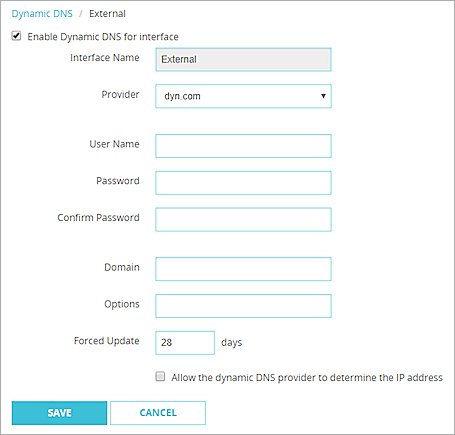
- Seleccione la casilla de selección Habilitar DNS Dinámico para interfaz.
- (Fireware v12.1.1 y superior) En la lista desplegable Proveedor, seleccione un proveedor de DNS dinámico.
- Ingrese el Nombre de Usuario que utilizó para configurar su cuenta DNS dinámico.
- Para especificar la contraseña, el token o la clave:
Duckdns.org
Especifique el Token de su cuenta duckdns.org.
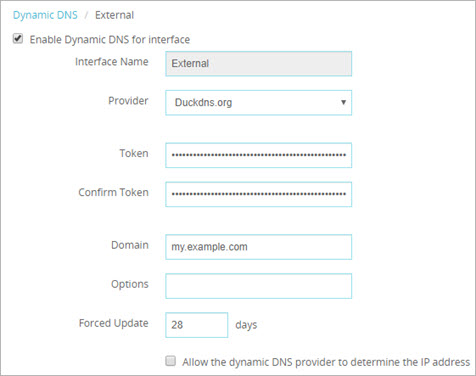
Cloudflare.com (Fireware v12.5.4 o superior)
En el cuadro de texto Contraseña, especifique la Clave API Global. Esta clave aparece en su cuenta de cloudflare.com en Descripción General > Obtener su token API.
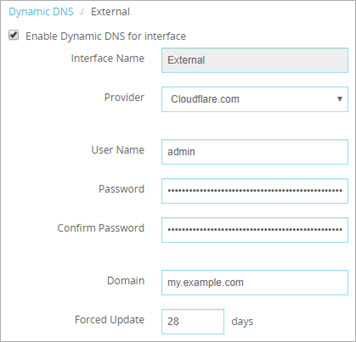
Todos los otros proveedores
Ingrese la Contraseña que utilizó para configurar su cuenta de DNS dinámica.
- En el cuadro de texto Dominio, ingrese el FQDN que registró con su proveedor de DNS dinámico.
- Para dyn.com, no-ip.com, dynu.com y duckdns.org, en el cuadro de texto Opciones, ingrese una o más de estas opciones:
- mx=mailexchanger& — Especifica un intercambiador de correos (MX) para utilizar con el nombre de host.
- backmx=YES|NO& — Solicita que el MX en el parámetro anterior se configure como un MX de respaldo (incluye el host como un MX con un valor de preferencia más bajo).
- wildcard=ON|OFF|NOCHG& — Habilita o desactiva comodines para este host (especifique ENCENDER para habilitar).
- offline=YES|NO — Fija el nombre de host en modo fuera de línea.
Puede unir una o más opciones con el carácter et. Por ejemplo:
&mx=backup.example.com&backmx=YES&wildcard=ON
Para obtener más información, consulte https://help.dyn.com/remote-access-api/perform-update o la documentación de su proveedor de servicios de DNS dinámico.
- En el cuadro de texto Actualización Forzada, puede especificar un intervalo de tiempo para forzar una actualización de la dirección IP. ¡Consejo!
- Para que el proveedor de DNS dinámico use la dirección IP de su enrutador o dispositivo NAT, marque la casilla de selección Permitir que el proveedor de DNS dinámico determine la dirección IP. ¡Consejo!
- Haga clic en Guardar.
- En Policy Manager, seleccione Red > Configuración.
- Seleccione la pestaña WINS/DNS.
- Asegúrese de tener por lo menos un servidor DNS definido. Si no lo ha hecho, sigue el procedimiento en Configurar los Servidores DNS y WINS de Red.
- Seleccione la pestaña Dinámica DNS.
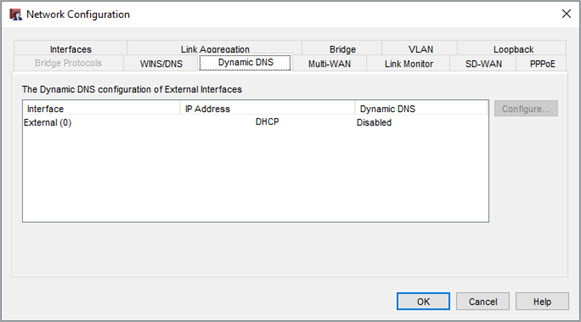
- Seleccione la interfaz externa para la que desea configurar el DNS dinámico y haga clic en Configurar.
Aparece el cuadro de diálogo DNS dinámico por interfaz.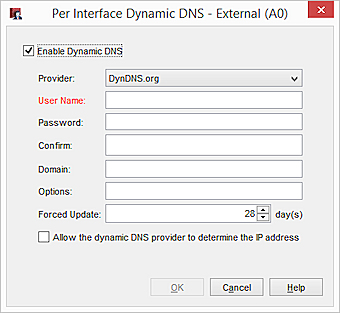
- Para activar el DNS dinámico, seleccione la casilla de selección Activar DNS Dinámico.
- (Fireware v12.1.1 y superior) En la lista desplegable Proveedor, seleccione un proveedor de DNS dinámico.
- Ingrese el Nombre de Usuario que utilizó para configurar su cuenta DNS dinámico.
- Para especificar la contraseña, el token o la clave:
Duckdns.org
Especifique el Token de su cuenta duckdns.org.
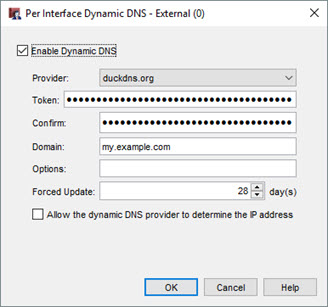
Cloudflare.com (Fireware v12.5.4 o superior)
En el cuadro de texto Contraseña, especifique la Clave API Global. Esta clave aparece en su cuenta de cloudflare.com en Descripción General > Obtener su token API.
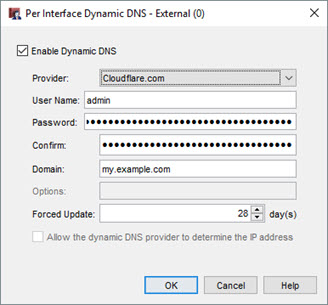
Todos los otros proveedores
Ingrese la Contraseña que utilizó para configurar su cuenta de DNS dinámica.
- En el cuadro de texto Dominio, ingrese el FQDN.
- Para dyn.com, no-ip.com, dynu.com y duckdns.org, en el cuadro de texto Opciones, ingrese una o más de estas opciones:
- backmx=YES|NO& — Solicita que el MX en el parámetro anterior se configure como un MX de respaldo (incluye el host como un MX con un valor de preferencia más bajo).
- wildcard=ON|OFF|NOCHG& — Habilita o desactiva comodines para este host (especifique ENCENDER para habilitar).
- offline=YES|NO — Fija el nombre de host en modo fuera de línea.
Puede unir una o más opciones con el carácter et. Por ejemplo:
&mx=backup.example.com&backmx=YES&wildcard=ON
Para obtener más información, consulte https://help.dyn.com/remote-access-api/perform-update o la documentación de su proveedor de servicios de DNS dinámico.
- En el cuadro de texto Actualización Forzada, puede establecer un intervalo de tiempo para forzar una actualización de la dirección IP. ¡Consejo!
- Para que el proveedor de DNS dinámico use la dirección IP de su enrutador o dispositivo NAT, marque la casilla de selección Permitir que el proveedor de DNS dinámico determine la dirección IP. ¡Consejo!
- Haga clic en Aceptar.
Para configurar el DNS dinámico en WatchGuard Cloud, consulte Configurar DNS Dinámico.